Thủ Thuật
Cách xem tổng số tiền mua game trên Steam
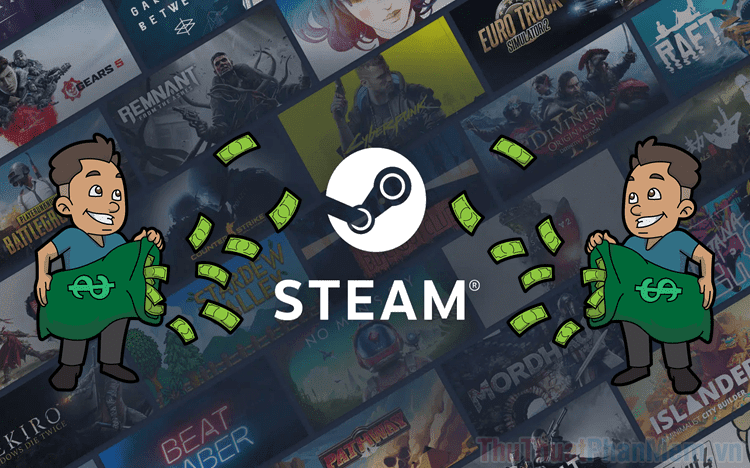
Đã có bao giờ các bạn thắc mắc rằng mình đã bỏ ra bao nhiêu tiền cho nền tảng Game Steam chưa? Hãy cùng kiểm tra tổng số tiền bạn đã mua game trên Steam theo hướng dẫn sau nhé.
Bước 1: Các bạn tiến hành mở Steam trên máy tính.
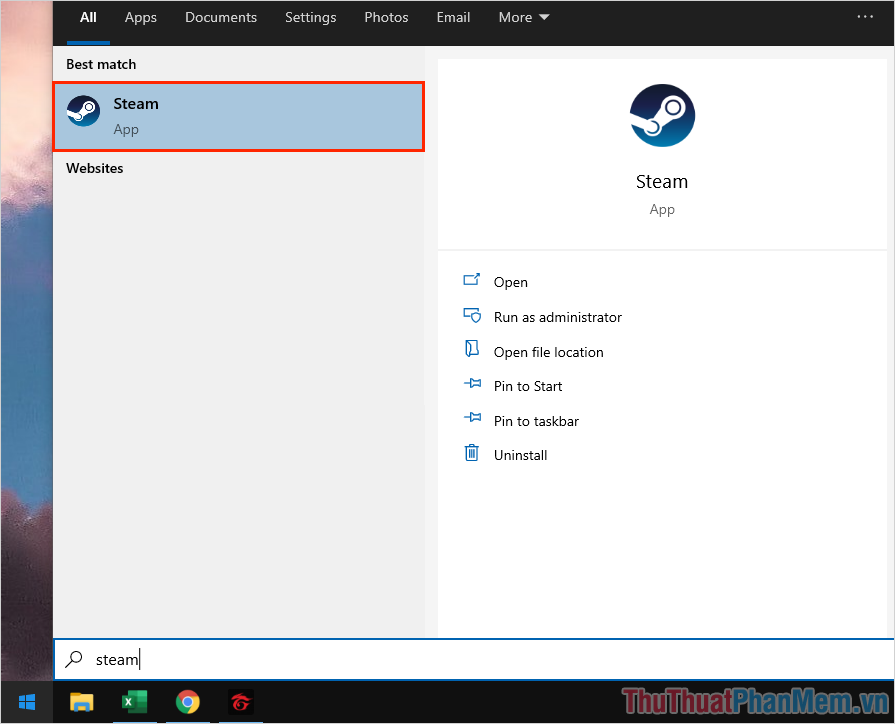
Bước 2: Tại giao diện chính của Steam, các bạn chọn mục Help và chọn Steam Support để nhận được sự hỗ trợ.
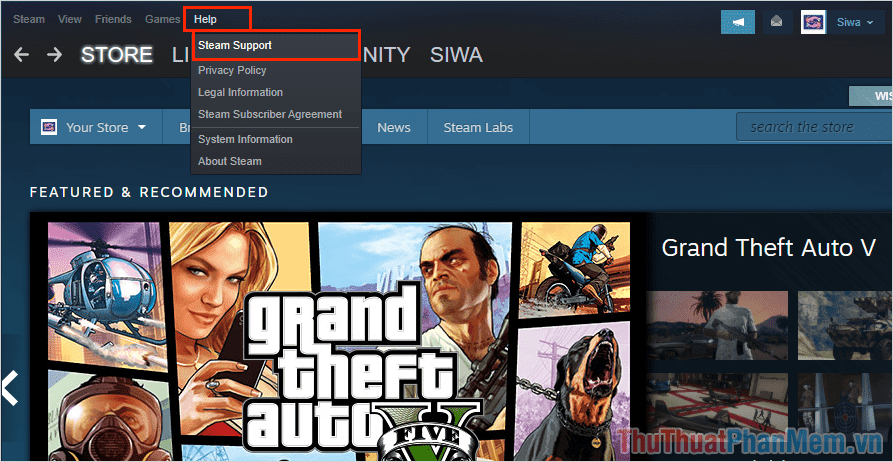
Bước 3: Tiếp theo, các bạn chọn mục My Account để nhận được thêm thông tin về tài khoản đang đăng nhập.
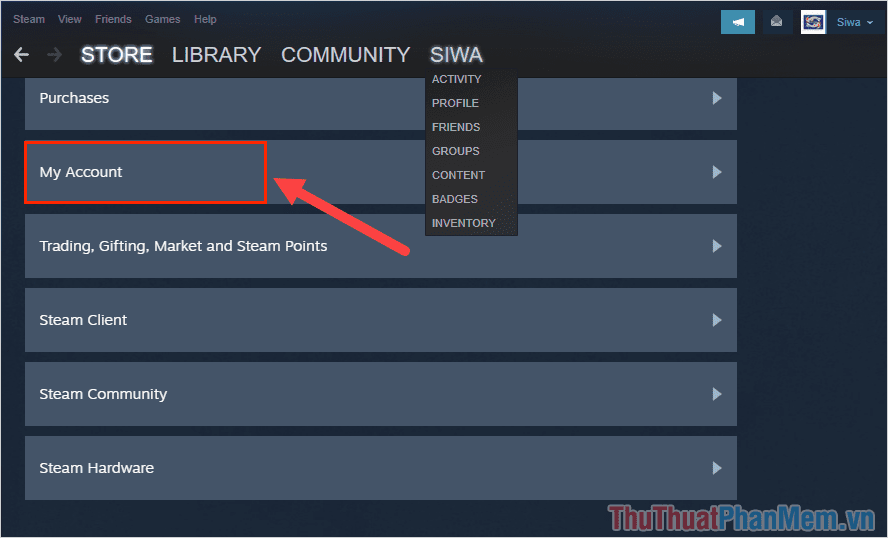
Bước 4: Sau đó, các bạn chọn mục Data Related to Your Steam Account để biết được các thông tin cá nhân.
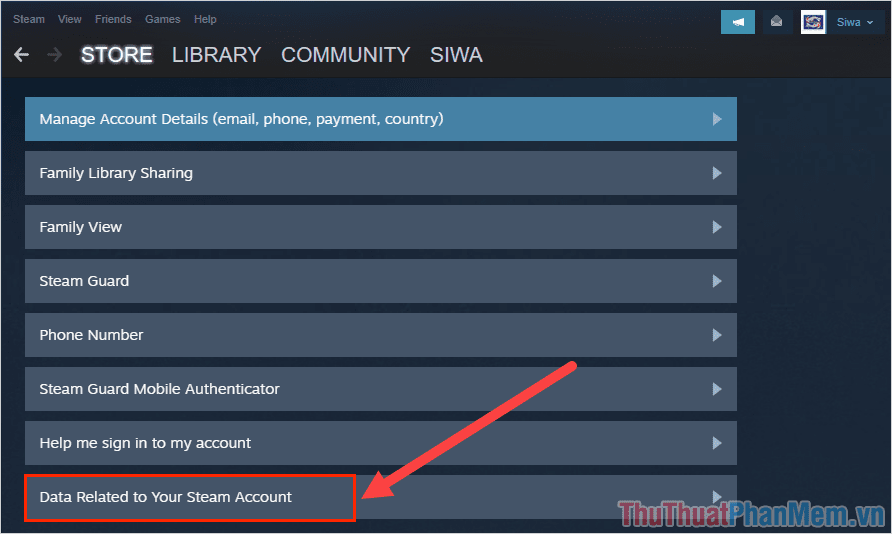
Bước 5: Cuối cùng, các bạn chọn mục External Funds Used để xem số tiền mình đã bỏ ra mua game trên Steam.
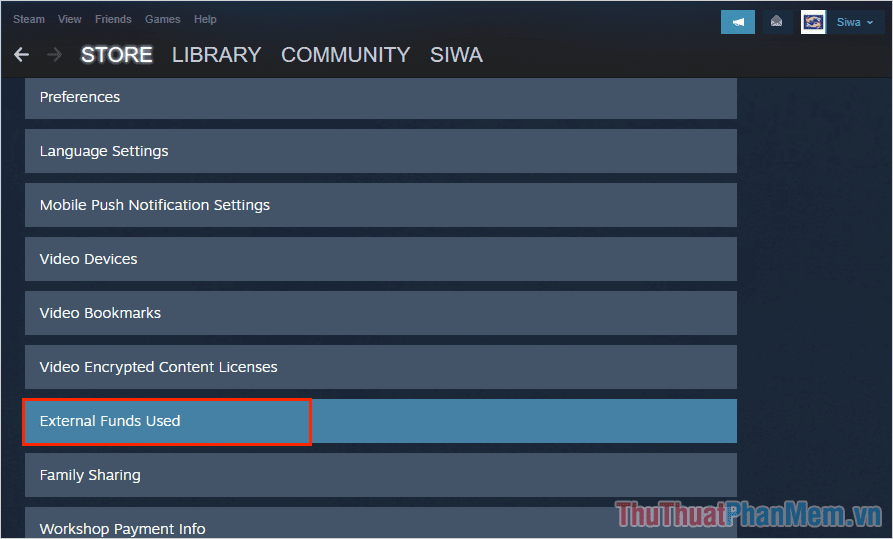
Bước 6: Trong mục External Funds Used, chúng ta sẽ có các nội dung như sau:
- Total Spend: Tổng số tiền các bạn đã sử dụng để thanh toán mua sản phẩm trên Steam (tính từ ngày lập tài khoản).
- Old Spend: Số tiền đã thanh toán sản phẩm trên Steam trước ngày 17/04/2015. Có thể các bạn chưa biết, sau đợt 17/04/2015, Steam đã tiến hành thắt chặt các tài khoản để tránh lừa đảo, scam, spam,… và một lệnh mới được xuất hiện. Lệnh mới này khiến nhiều người chơi miễn phí cảm thấy khó chịu vì các tài khoản phải nạp ít nhất 5$ mới có thể gửi hình ảnh trong tin nhắn, gửi lời mời kết bạn,… và lệnh thắt chặt vẫn kéo dài đến tận bây giờ.
- PW Spend: Tổng số tiền đã thanh toán cho sản phẩm của Perfect World, công ty Perfect World Entertainment là một công ty game của Trung Quốc và họ có trách nhiệm quản lý 02 tựa game của Valve (CS:GO, Dota 2) tại Trung Quốc. Chúng ta là người Việt và quốc gia Việt Nam nên mục này không có ý nghĩa gì hết!
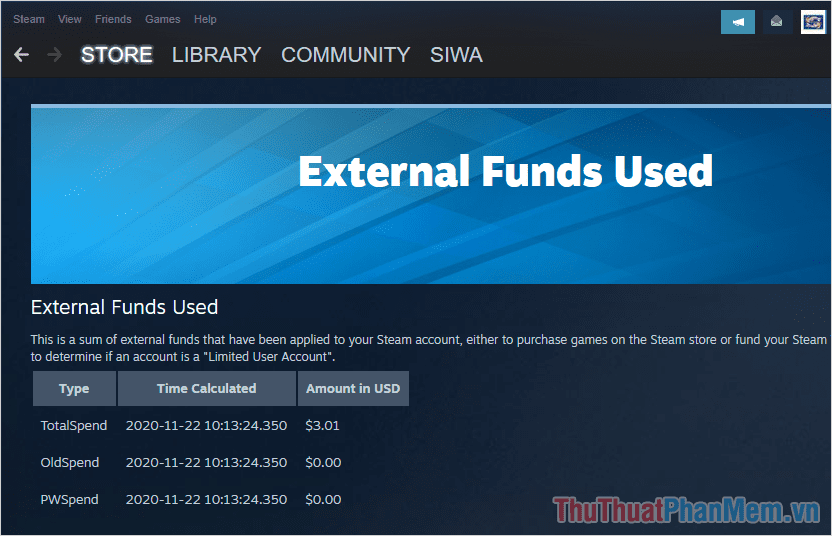
Như vậy, các bạn đã biết cách xem số tiền bỏ ra để mua game trên nền tảng Steam, mong rằng chia sẻ này sẽ giúp các bạn “cân đo đong đếm” tiền sao cho phù hợp hơn.
Trong bài viết này, PKMacBook đã chia sẻ đến các bạn cách xem số tiền đã thanh toán game trên Steam. Chúc các bạn một ngày vui vẻ!
Nguồn tham khảo từ Internet
- Worksheet là gì? Phân biệt sự khác nhau giữa Worksheet và Workbook
- Hàm VARP – Hàm tính phương sai dựa trên toàn bộ tập hợp trong Excel
- Chiếu điều hòa là gì? có tốt không? sản phẩm nào tốt nhất hiện nay
- Hướng dẫn cách cắt tóc mái bay hàn quốc tại nhà đẹp chi tiết nhất!
- Xoay và di chuyển hình ảnh trong Word
Bài viết cùng chủ đề:
-
Cách viết căn bậc 2 trong Word
-
Cách đánh dấu tích trong Word
-
Cách thu hồi thư đã gửi, Recall mail trong Outlook
-
Cách đổi Inch sang cm trong Word 2016
-
Top 5 Phần mềm thiết kế nhà miễn phí tốt nhất hiện nay 2021
-
Cách chuyển Excel sang PDF, chuyển file Excel sang PDF nhanh chóng, giữ đúng định dạng
-
Cách cài chế độ truy bắt điểm trong CAD
-
Cách đánh số trang trong Word 2016
-
Những stt buông tay hay nhất
-
Cách chụp màn hình Zalo
-
Hướng dẫn cách đặt Tab trong Word
-
Cách chỉnh khoảng cách chuẩn giữa các chữ trong Word
-
Các cách tải nhạc về máy tính đơn giản, nhanh chóng
-
Xoay ngang 1 trang bất kỳ trong Word
-
Cách sửa lỗi chữ trong Word bị cách quãng, chữ bị cách xa trong Word
-
Cách thêm font chữ vào PowerPoint, cài font chữ đẹp cho PowerPoint
















